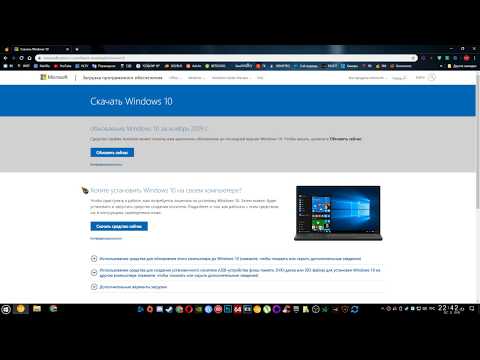Несколько ошибок в Windows Updates не позволяют службе Windows Update запускаться, а другие останавливают процесс во время его работы. Из многих ошибок в Windows Updates Ошибка установки 0x80070020.

Ошибка установки Windows Update 0x80070020
1] Очистить содержимое папок SoftwareDistribution & catroot2
Процедура очистки содержимого папки SoftwareDistribution следующая:
Найдите командную строку в строке поиска Windows и щелкните ее правой кнопкой мыши. Выберите Запуск от имени администратора. Введите следующие команды и нажмите Enter после каждого из них, чтобы выполнить их:
net stop wuauserv net stop bits

Теперь откройте «Проводник» и перейдите к следующему пути:
C:WindowsSoftwareDistribution
Здесь C: системный диск.
Выберите все файлы в папке SoftwareDistribution и нажмите Удалить. Если он не удалит все файлы, перезагрузите систему и повторите попытку.

net start wuauserv net start bits

Затем вам нужно сбросить папку catroot2.
Как только вы это сделаете, попробуйте посмотреть, помогает ли это.
2] Используйте средство устранения неполадок Windows Update

Ниже приведена процедура запуска средства устранения неполадок Windows Update. Нажмите кнопку «Пуск», а затем шестнадцатеричный символ, чтобы открыть настройки стр. Идти к Обновления и безопасность а затем Устранение проблем Вкладка. Выберите средство устранения неполадок Windows Update и запустите его. Перезагрузите систему и посмотрите.
Вы также можете использовать онлайн-инструмент устранения неполадок Microsoft для обновлений Windows. и посмотреть, поможет ли это вам.
3] Вручную сбросить компоненты Windows Update
Сбросьте компоненты обновления Windows вручную и посмотрите, поможет ли это вам.
4] временно отключить антивирусное ПО
Одной из причин этой проблемы является то, что сторонняя программа, обычно антивирус, препятствует процессу обновления Windows. Попробуйте временно отключить антивирусное ПО.
5] Установить в состоянии чистой загрузки
Вы можете выполнить «Чистую загрузку», а затем запустить Центр обновления Windows. Это, как известно, помогло многим.
6] Перезапустите службы Windows Update
Откройте диспетчер служб и убедитесь, что они запущены, а их тип запуска выглядит следующим образом:
- Фоновая интеллектуальная служба передачи: руководство
- Криптографическое обслуживание: автоматическое
- Служба обновления Windows: ручная (с триггером)
Надеюсь это поможет!
Похожие сообщения:
- Обновление Windows не удается установить или не загружать в Windows 10/8/7
- Руководство по удалению вредоносных программ и инструменты для начинающих
- Устранение неполадок Центра обновления Windows от Microsoft: устранение проблем с обновлениями Windows
- Emsisoft Anti-Malware Обзор и загрузка
- Сброс этого ПК позволяет восстановить Windows 10 до заводских настроек без потери файлов